- APP神圣官网 > 热点资讯 > 正文
如何使用数据FD(相位比特率数据示例节点)「dds频率分辨率,相位分辨率怎么计算」
目录 1 引言 2 CAN-FD 3 示例演示1 引言 LPC55S1x/LPC55S0 拥有带有 CAN-FD 功能的 CAN 控制器LPC5500 系列 的 SDK 软件包提供了 mcan_interrupt_transfer 示例,演示了如何使用 SDK 的 CAN API 来传输 CAN 帧基于此示例,本文描述了如何使用 CAN-FD 的比特 率切换和发送延迟补偿功能启用这两个功能可以提高吞吐量,并消除由收发器延迟引起的误码 2 CAN-FD 国际标准 ISO 11898-1:2015 中定义了 CAN-FD 的实现为了快速开始使用 CAN-FD,针对不熟悉 CAN 的用户,本节会介绍 CAN-FD 的一些基本概念 2.1 CAN 和 CAN-FD 的不同 传统的 CAN 和 CAN-FD 之间主要有两个区别首先是 CAN-FD 可以使用比传统 CAN 高得多的比特率传统 CAN 的比特率限制 为 1 Mbit/sCAN-FD 没有理论的极限值,但实际上会受到收发器的限制第二个区别是每个 CAN 消息所含的数据量增加了传 统的 CAN 最多为 8 个字节,而对于 CAN-FD,每条消息的最大值增加了 8 倍至 64 个字节 随着每个 CAN 消息所含数据量的增加,CAN-FD 每帧需要更高的比特率,以减少通信中的时间延迟并提高实时性通过启用比 特率切换功能,CAN-FD 可以达到更高的比特率 另一方面,比特率越高,比特时间越短为了使数据域的比特时间比发送延迟更短,引入了延迟补偿如果没有发送延迟补偿, CAN-FD 数据相位中的比特率会受到发送延迟的限制 2.2 比特率切换 在 CAN-FD 的帧控制相位中,数据域和 CRC 域与每一帧的开始和结束域相比,以更高的比特率进行传输 通过设置 CCCR 寄存器中的 BRSE 位,可以启用比特率切换功能启用比特率切换时,我们还需要正确设置仲裁相位比特率 (arbitration phase bit rate)(启用比特率切换之前)和数据域比特率(启用比特率切换之后)仲裁相位比特率由 NBTP 寄存 器设置,数据相位比特率由 DBTP 寄存器设置 2.3 收发器延迟补偿 MCAN 的协议单元已实现延迟补偿机制,以补偿收发器的延迟通过收发器延迟补偿,可以对数据位时间短发送延迟的情况进行 配置,这在新的 ISO11898-1 中有详细介绍可以通过设置 DBTP 寄存器中的 TDC 位来启用该功能TDCR 寄存器中的 TDCO 字段用于设置收发器延迟补偿的偏移量偏移量定义了从 m_can_tx 到 m_can_rx 的测量延迟与二级采样点之间的距离发送延 迟补偿的偏移量和二级采样点如 图 1 所示3 示例演示 本节简要介绍了如何使用 CAN-FD 传输数据以及启用比特率切换功能和发送延迟补偿这些基于 LPC5500 系列的 SDK mcan_interrupt_transfer 示例 3.1 硬件环境 • 板子 — 2 块 LPCXpresso55S16 板子或者 2 快 LPCXpresso55S08 板子 • 其他 — 2 根 Micro USB 线 — 1 根 120 欧姆端接的 CAN 线 — PC • 板子设置 以 LPC55S16 为例,CAN shield 连接到测试板用 micro USB 线连接 PC 和测试板上的 J19,用于加载和运行 demo这 也用于 PC 上 UART 终端的 UART 通信板子的设置和 CAN 连接如 图 2 所示3.2 软件环境 • 工具链 — Keil 或 MCUXpresso11.1 或更高版本 • 软件包 — LPC55S16 SDK (2.9.0)/LPC55S08 SDK (2.9.0)或更高版本 • UART 终端程序 — PuTTY 或类似的程序 3.3 使用 CAN-FD 步骤概述 LPC500 系列 SDK 驱动程序示例:MCAN 演示了如何使用 CAN-FD 传输数据在此示例中,需要执行以下步骤: • 设置系统时钟 • 设置 MCAN 时钟 — 划分 MCAN 模块的系统时钟 • 初始化 MCAN — 启用 MCAN 时钟 — 复位 MCAN 模块 — 配置 MCAN 控制寄存器,启用 CAN-FD 和比特率切换功能 — 设置仲裁相位比特率和数据相位比特率— 启用发送延迟补偿 • 设置 Message RAM • 设置 message ID 过滤器配置和参数 • 配置 Rx FIFO 和 Tx 缓冲区 • 进入 MCAN 正常模式 • 传输数据 — 配置 Tx 数据帧数并发送 — 接收数据 在 LPC5500 系列 SDK 的 mcan_interrupt_transfer 示例中,默认使用总线上的 CAN2.0(经典 CAN)节点需要的数据相位比特率 与仲裁相位比特率相同它们应符合 CAN2.0 总线协议 但是在本文的示例中,使用了总线上的 CAN-FD 节点CAN-FD 的仲裁相位比特率设置为 1 Mbit/s,数据相位比特率设置为 5 Mbit/s需要启用比特率切换和发送延迟补偿功能 以下各节会介绍使用 CAN-FD 的一些关键步骤 3.4 配置 CAN-FD 的比特率切换功能 启用 CAN-FD 比特率切换可以提高吞吐量在本示例中,调用 MCAN_SetBaudRate()函数设置仲裁相位比特率,调用 MCAN_SetBaudRateFD()函数设置数据相位比特率MCAN 时钟设置为 60 MHz 3.4.1 将仲裁相位比特率设置为 1 Mbps 根据 CAN 定义规范,标称比特率是指:理想收发器在没有重新同步的情况下每秒发送的比特数标称比特率和标称比特时间的 关系是:标称比特时间=1 /标称比特率因此,如果将仲裁相位比特率设置为 1 Mbit/s,则仲裁相位的比特时间为 1 µs 时间量(t_q)是 MCAN 时钟周期的固定时间单位存在一个可编程的预分频器,其整数值的范围至少为 1 到 32从 MCAN 时 钟周期开始,t_q 的长度为 t_q=m MCAN 时钟周期=m / MCAN 时钟,其中 m 为预分频器的值 在 MCAN_SetBaudRate()函数中,我们需要定义一个变量,其类型为 mcan_timing_config_t,用于设置仲裁相位的比特时间 结构 mcan_timing_config_t 如 图 3 所示进行定义预分频器 m 等于(preDivider+1)t_q 的长度为 t_q=(preDivider+1)/60MHz=(preDivider+1)/60 (µs),其中 preDivider 为结构元 素 可以将仲裁相位的比特时间中的 t_q 总数设置为 4 到 385 个时间量仲裁相位的比特时间长度 =MCAN_TIME_QUANTA_NUM_ARBIT t_q 在此示例中,我们将宏 MCAN_TIME_QUANTA_NUM_ARBIT 定义为 20仲裁相位的比特时间为 1µs,t_q 为 1/20 µs,preDivider 的值为 2 宏 MCAN_TIME_QUANTA_NUM_ARBIT=1+(seg1+1)+(seg2+1) 结构元素 seg1 和 seg2 分别代表相位缓冲段 1 和 2 减一在此示例中,我们将元素 seg1 设置为值 13,并将元素 seg2 设置为 4调用更新的函数 MCAN_SetBaudRate(),我们完成将仲裁阶段的比特率设置为 1 Mbit/s3.4.2 将数据相位比特率设置为 5 Mbit/s 设置数据相位比特率类似于设置仲裁相位比特率数据相位比特率在 MCAN_SetBaudRateFD()函数中设置 差异之一是,可以在 4 到 49 个时间粒度范围内,对数据相位的比特时间中的 t_q 总数进行编程 在本示例中,我们将宏 MCAN_TIME_QUANTA_NUM_DATA 定义为 12,作为数据相位的比特时间中 t_q 的总数元素 seg1 为 7,元素 seg2 为 2,元素 preDivider 为 4调用函数 MCAN_SetBaudRateFD(),将数据相位比特率设置为 5 Mbit/s,这是板载收 发器可以达到的最高比特率 3.4.3 启用比特率切换功能 将 MCAN CCCR 寄存器的 BRSE 设置为 1,启用 CAN-FD 的比特率切换功能在本文的示例中,CAN_FD 每帧的控制相位、数 据相位和 CRC 相位以 5 Mbit/s 的比特率传输,而 CAN-FD 每帧的其他相位以 1 Mbit/s 的比特率传输 3.5 配置发送延迟补偿 在本文的示例中,定义了一个函数,用于启用 CAN-FD 的发送延迟补偿3.5.1 MCAN_SetTransmitterDelayCompensationFD 通过将 DBTP 寄存器中的 TDC 设置为 1,可以启用发送延迟补偿发送延迟补偿的偏移量由 TDCR 寄存器中的 TDCO 字段设置 此函数将第二个采样点设置在 mcan_rx 比特时间的中间 发送延迟补偿的偏移量=MCAN_TIME_QUANTA_NUM_DATA/2 其中宏 MCAN_TIME_QUANTA_NUM_DATA 是在设置数据相位比特率的步骤中定义的,该值在 fsl_mcan.c 中定义 3.6 步骤和结果 在此 CAN-FD demo 中,总线上有两个节点用于发送和接收数据一个节点被选择为 A,另一个节点被选择为 B按下节点 A 所 在终端控制台上的任意键以触发单次发送节点 B 接收该单次发送的数据,并将其发送回节点 A节点 A 接收数据,该单次传输 完成 基本步骤如下: 1. 硬件设置 有关板子设置和 CAN 连接的信息,请参见硬件环境 2. 构建并下载 • 将该 demo 的软件包导入 MCUXpresso IDE 并进行构建 • 使用 debugger 下载可执行文件 3. 设置 UART 终端程序• 在 PC 的设备管理器中查看用于 LPC-LinkII 仿真的 COM 编号 • 在 PC 上打开两个 UART 终端程序,然后将一个测试板与一个 UART 终端程序连接将通信协议配置为 115200+8+N+1 4. 运行 按下每块测试板上的 SW1(reset)按钮来进行复位一块测试板选择作为节点 A,另一块测试板选择作为节点 B按下节点 A 所在终端控制台上的任意键以触发单次发送消息显示在节点 A 的终端上,如 图 4 所示消息显示在节点 B 的终端上, 如图 5 所示
联系我们
在线咨询:





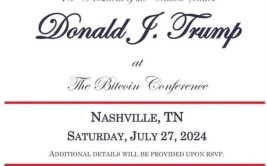

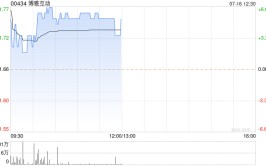

0 评论